Excel 数据对比秘籍,两列数据差异轻松找
在日常工作和生活中,我们经常会遇到需要对比两列数据的情况,尤其是要找出其中的不同之处,这看似简单的操作,却可能让一些朋友感到头疼,别担心,今天就来给您详细讲解如何用 Excel 巧妙对比两列数据中的不同。
假设我们有两列数据,分别是 A 列和 B 列,里面包含了各种信息,比如员工姓名、产品编号等等。
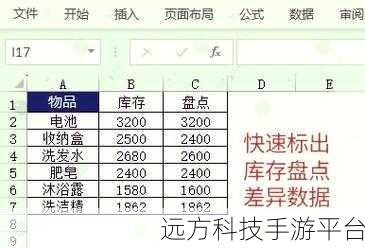
方法一:使用“条件格式”功能,选中 A 列的数据,然后点击“开始”选项卡中的“条件格式”,选择“突出显示单元格规则”,再点击“重复值”,在弹出的对话框中,选择“唯一”值,然后设置一种突出显示的格式,比如红色填充,这样,A 列中与 B 列不同的数据就会被突出显示出来。
方法二:运用公式,在一个空白的单元格中输入公式“=IF(A1=B1,"相同","不同")”,然后向下拖动填充,这样,在这个新的列中就会显示出每一行 A 列和 B 列数据的对比结果。

方法三:使用“筛选”功能,先将两列数据选中,然后点击“数据”选项卡中的“筛选”,在 A 列的筛选下拉菜单中,选择“按颜色筛选”,然后选择刚才设置的突出显示颜色,这样就筛选出了 A 列中与 B 列不同的数据。
除了上述常规方法,还可以结合排序功能来更清晰地对比数据,先对 A 列和 B 列分别进行排序,然后将两列数据上下对齐,这样不同的数据就会更加直观地展现出来。
给您分享一个有趣的数据对比“小游戏”,假设我们有两列数字,一列是随机生成的 1 到 100 之间的整数,另一列是您自己输入的 1 到 100 之间的整数,然后使用上述的 Excel 对比方法,看看您输入的数字与随机生成的数字有哪些不同,在这个游戏中,您可以不断尝试提高自己输入数字的准确性和速度,既能锻炼您对 Excel 数据对比功能的掌握,又充满了乐趣。
操作方式如下:
1、打开 Excel 表格,在 A 列通过函数“=RANDBETWEEN(1,100)”生成随机整数。
2、在 B 列手动输入您猜测的整数。
3、运用前面提到的对比方法找出不同。
问答:
1、如何快速清除 Excel 中设置的条件格式?
答:选中设置了条件格式的区域,点击“开始”选项卡中的“条件格式”,选择“清除规则”,然后根据需要选择“清除整个工作表的规则”或“清除所选单元格的规则”。
2、如果两列数据中有空值,对比时会怎样?
答:在使用某些对比方法时,空值可能会被视为不同,但具体情况取决于所使用的方法和设置。
3、除了上述方法,还有其他更复杂但更精确的对比方式吗?
答:有的,如果数据量较大且对比要求较高,可以考虑使用 VBA 编程来实现更复杂的对比逻辑,但这需要一定的编程基础。